С монтажом видео многие встречаются не так часто. Однако, иногда наступают моменты, когда вам просто необходимо отредактировать видео самим. В этой статье мы расскажем, как редактировать видео с помощью удобного видеоредактора от Movavi.
Шаг 1. Добавление файлов
Скачайте и запустите программу Movavi Видеоредактор. Для монтажа видео необходимо добавить видео и фото в программу. Нажмите кнопку «Добавить файлы» или просто перетащите файлы на таймлайн, расположенный в нижней части рабочего окна.
Таймлайн является основным местом, где производится редактирование видео. Здесь можно поменять расположение элементов, изменить их порядок наложения, добавить или удалить аудиосопровождение. Сюда же будут добавляться эффекты, переходы или стикеры.
Шаг 2. Примените фильтры
Вы можете добавить фильтры на видео. Для этого перейдите во вкладку «Фильтры», выберите наиболее подходящий и просто перетащите его на нужный фрагмент видео.
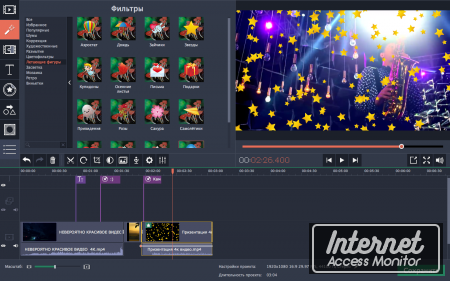
КАК МОНТИРОВАТЬ ВИДЕО В MOVAVI? МОЙ МОНТАЖ ЗА 9 МИНУТ
Шаг 3. Добавьте переходы
Чтобы ролик смотрелся лучше, используйте переходы между фрагментами. Перейдите во вкладку «Переходы», выберите понравившийся и перетащите его в место соединения двух элементов.
Шаг 4. Текст и стикеры
Любое видео отлично может быть дополнено стикерами или надписями. Шаблоны титров, а также стикеры можно выбрать из огромной библиотеки программы Movavi Видеоредактор. Как и в предыдущих случаях, выберите понравившийся шаблон и перетащите его на тайм-лайн, только в этот раз на отдельную дорожку (над основной). Текст или стикеры можно редактировать прямо на экране предпросмотра.
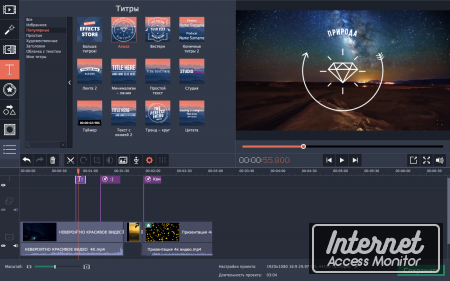
Шаг 5. Сделайте видео лучше
Если базовых средств для редактирования видео не достаточно, можно воспользоваться более интересными решениями. Так с помощью инструментов видеоредактора можно убрать дрожь камеры, применив стабилизацию, скрыть ненужные для камеры моменты с помощью инструмента «Выделение и цензура» а также применить хромакей, если вы хотите заменить фон.
Шаг 6. Сохраните видео
Для того, чтобы сохранить результат, нажмите кнопку «Сохранить». Выберите подходящий формат, например, MP4, укажите папку сохранение и название файла. Затем нажмите «Старт».
Попробуйте редактировать видео сами!
Если вам необходимо быстро и качественно отредактировать видео – используйте видеоредактор Movavi. С его помощью процесс редактирования займет минимум времени и сил.
Источник: internetaccessmonitor.ru
Как обработать видео в видеоредакторе Movavi?

Обучение в программе MOVAVI Video Editor
С появлением новых смартфонов с хорошими камерами у людей растет желание записывать видео и делиться ими с другими. Однако, процесс редактирования никто не отменял. Нам все равно нужно где-то обрезать лишнее, где-то убрать дрожь, где-то увеличить насыщенность цвета и так далее. Если обрезать записи в некоторых соцсетях еще можно, то для реализации более серьезных задач потребуется полноценная программа для обработки видео. Одним из таких является Movavi Видеоредактор — https://www. movavi.ru/videoeditor/. Он обладает всеми основными функциями для монтажа фильмов:
● Добавление эффектов
● Добавление переходов
● Наложение текста
● Добавление музыки и голосового сопровождения
● Замена фона
● Наложение цензуры
● Обрезка и поворот изображения
В этой статье мы пошагово расскажем, как создать проект и отредактировать его в видеоредакторе Movavi.
Шаг 1. Добавить видео в проект
Чтобы добавить видео- и аудиофайлы в проект, просто перетащите их на временную дорожку или воспользуйтесь кнопкой “Добавить файлы”. На временных дорожках вы можете управлять расположением файлов. Фрагмент на верхней дорожке будет перекрывать фрагмент на нижней. Несколько дорожек обычно используется для одновременного показа нескольких роликов на экране. По такому принципу создается эффект “картинка в картинке”
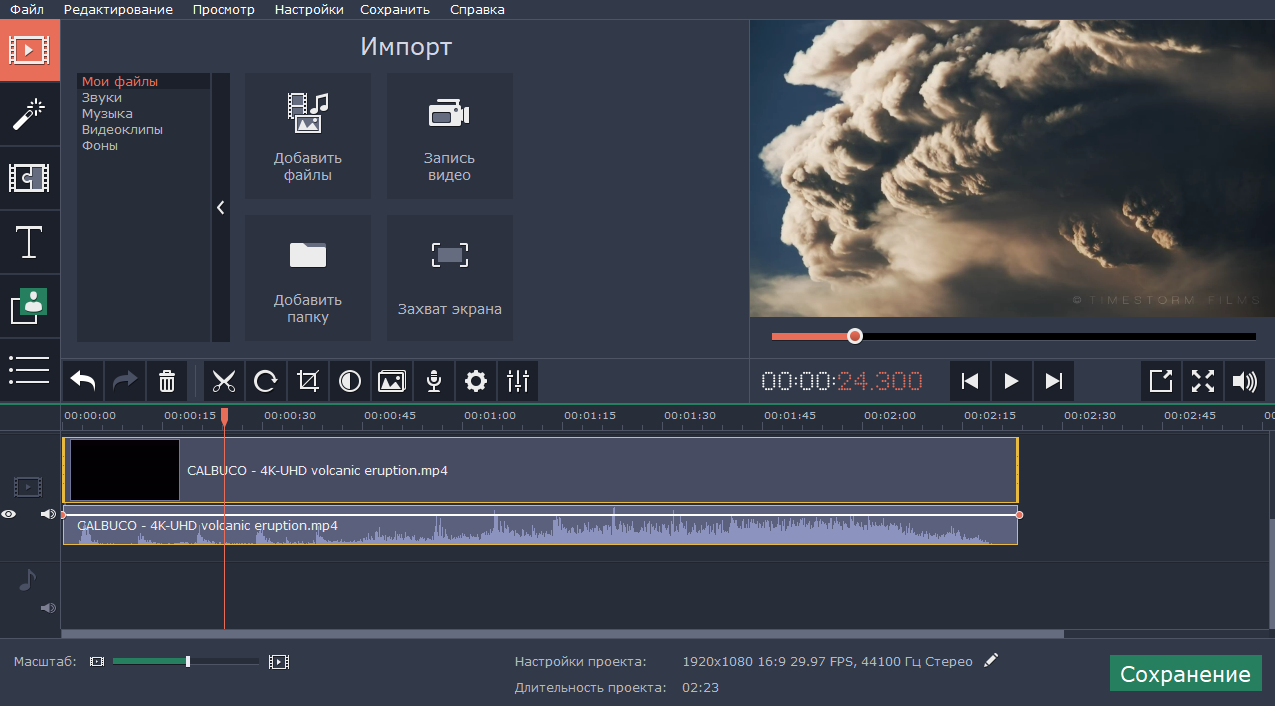
Шаг 2. Обрезка фрагментов
Чтобы убрать лишние части видео, воспользуемся специальным инструментом “Ножницы”. Кликните на временной шкале в начале ненужного фрагмента и нажмите “Ножницы”. Повторите то же самое в месте окончания удаляемого фрагмента. Теперь нажимаем на получившуюся область и удаляем ее с помощью кнопки “Удалить”.

Шаг 3. Добавление переходов
Для того, чтобы между фрагментами не было резкого “скачка”, вы можете добавить переходы. Для этого в меню инструментов выберите вкладку “Переходы”. В открывшемся окне выберите понравившийся переход и просто перетащите его в область между фрагментами. Чтобы добавить переходы сразу ко всем фрагментами (актуально, если вы создаете слайдшоу из фото или используете большое количество фрагментов), воспользуйтесь иконкой “фотографии” над временной дорожкой.

Шаг 4. Добавление эффектов и текста
Вы можете добавлять эффекты и текст на фрагменты видео. Для этого воспользуйтесь одной из соответствующий вкладок в панели инструментов. Выберите подходящий шаблон из библиотеки Movavi и перетащите его на временную дорожку. (Фильтры добавляются прямо на фрагменты, текст на отдельную дорожку).

Шаг 5. Добавление музыки
Чтобы разнообразить видео, можно добавить музыкальное сопровождение. Перенесите на аудиодорожку музыку с вашего компьютера и правильно расположите на временной дорожке. Вы также можете записать голосовое сопровождение. Для этого воспользуйтесь кнопкой “Микрофон” над временной шкалой.

Шаг 6. Сохранение проекта
Сохранение видео – такой же важный этап, как и редактирование. Неправильно сохраненный ролик просто не будет запускаться на нужном вам устройстве. Нажмите кнопку “Сохранить”. Откроется окно сохранения проекта. Здесь вы можете выбрать, в каком формате сохранить видео: стандартный для компьютера, для мобильного устройства или для youtube.
Если вы создаете клип для просмотра на мобильных устройствах и не знаете, какой формат выбрать – просто выберите устройство в специальной вкладке, и программа сама подберет нужный формат.

Итоги
Как монтировать видео в Movavi Видеоредакторе

Все про Windows 10
Монтаж видео уже давно перестал быть деятельностью исключительно профессионалов. Сейчас, чтобы смонтировать простое видео, даже новичку потребуется меньше часа (в зависимости от сложности, конечно). Редактирование видео стало доступным каждому благодаря программам для монтажа, ориентированным на неопытных пользователей. Одной из таких является видеоредактор Movavi. В статье пройдемся по основным шагам редактирования видеороликов. Здесь можно узнать больше о том, как монтировать видео https://www.movavi.ru/support/how-to/video-editing.html
Шаг 1. Добавление файлов
Любой ролик – это набор видео, фото и аудио фрагментов. Добавить их в проект можно двумя способами: нажать кнопку «Добавить файлы» или просто перетащить их с компьютера на временную дорожку. Здесь же на таймлайне можно управлять длительностью показа и расположением файлов. Для изменения положения перетаскиваем элементы, для изменения длительности показа – края элементов.
Также одной из самых востребованных задач является удаление ненужных отрезков видео. Это удобно делать с помощью инструмента «Ножницы». Устанавливаем курсор в необходимое место разрыва и нажимаем иконку с ножницами. То же самое делаем в конце отрезка. Затем выделяем его щелчком мыши и удаляем.
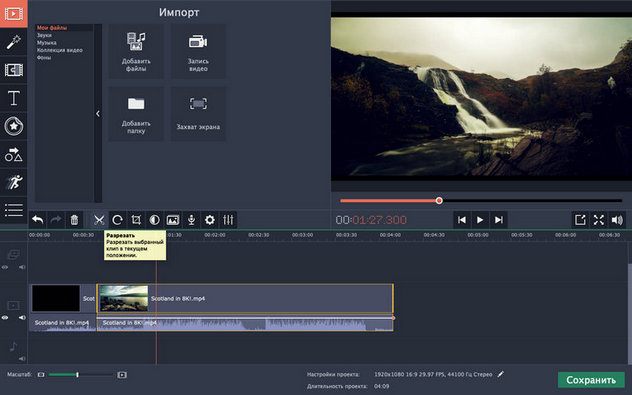
Шаг 2. Добавление эффектов
Иногда нам необходимо придать некоторым кадрам особую атмосферу. Это можно сделать с помощью вкладки «Эффекты». В видеоредакторе большой набор эффектов, которые легко использовать. Выбираем подходящий фильтр и перетаскиваем на фрагмент на временной дорожке.
Шаг 3. Добавление переходов
Чтобы убрать резкие переходы между двумя разными фрагментами, используются специальные шаблоны. Нажимаем на вкладку «Переходы», выбираем подходящий элемент и перетаскиваем в область между двумя фрагментами. Двойной щелчок по добавленному переходу откроет меню, в котором можно настроить длительность одного или всех переходов.
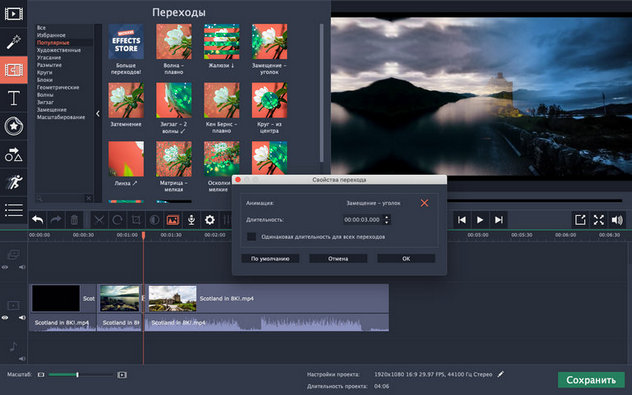
Шаг 4. Добавление текста
С помощью текста можно оставить пояснительные надписи, титры или субтитры. Однако сильно увлекаться текстом не стоит, иначе у зрителя будет выбор: либо только смотреть видео, либо только читать текст. Библиотека программы содержит множество шаблонов, которые помогут оставить короткие красивые надписи. Выбираем подходящий шаблон, перетаскиваем на таймлайм и задаем длительность.
Дважды кликаем на текст и редактируем его в окне предпросмотра. Там же задаем положение на кадре.
Шаг 5. Сохранение
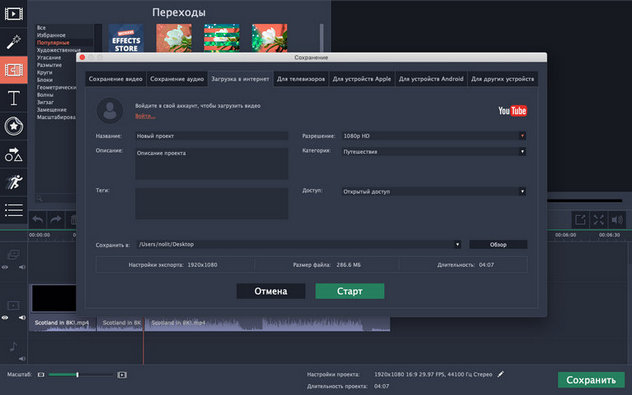
После того, как мы закончили монтаж видео, необходимо сохранить результат. Для этого нажимаем кнопку «Сохранить» и указываем основную информацию: формат, качество, папку назначение и название видео. Если ролик предназначен для просмотра на мобильных устройствах, используем соответствующую вкладку («Для устройств Apple», «Для устройств Android»). Также из редактора можно загрузить видео в youtube. Для этого переходим в пункт «Загрузка в интернет» и заполняем необходимую информацию.
Источник: canal-it.ru